Как убрать светильник в расте
Обновлено: 26.07.2024
Как ремувнуть объект в расте
Строительство – неотъемлемая часть игры Rust. Время от времени каждый строитель допускает ошибки в своих постройках. В данной статье мы разберём способы по удалению своей постройки.
Как удалить постройку при помощи плагина Remove
Данный способ является самым менее затратным, но и воспользоваться им можно не на всех серверах. Как и большинство плагинов, «Remove» можно встретить только на модифицированных серверах.
Что даёт плагин Remove? Данный плагин позволяет игрокам удалять свои постройки при помощи удара киянкой. Для активации удаления введите в чат команду «/remove», после чего у вас появится уведомление в чате о том, что вы включили удаление, а время, через которое удаление прекратится, отображается в верхней части экрана. Кстати, удаление построек можно упростить. Для этого понадобятся бинды для раста, а именно бинд bind x chat.say /remove
Учтите – на каждом сервере плагин может работать по-разному. На каких-то серверах он может работать только для тех, кто установил постройку, а на каких-то может предоставлять удаление для ваших друзей, а также участников вашего клана.

При удалении данным способом вам будет возвращена половина ресурсов, потраченных на улучшение постройки. Удалить постройку данным способом вы можете в любое время.
Удаление построек при помощи киянки
Данный способ уже работает на всех серверах. Однако при использовании данного способа удаления вам не вернут ресурсов вообще. Помимо этого, данный метод не позволяет удалять постройки, когда вам вздумается. Вы сможете уничтожить постройку в течении некоторого времени после его установки.
- Для удаления данным методом возьмите в руки киянку;
- Подойдите к нужной вам постройке, зажмите правую кнопку мыши;
- На экране у вас высветится меню улучшений, а вместе с ними и шар-кувалда;
- Наведите курсор на данный шар, после нажмите на левую кнопку мыши. Вуаля, ваша постройка уничтожена.

Уничтожить постройку при помощи киянки можно только при соблюдении трёх условий:
- Данную постройку установили вы.
- Вы имеете привилегию строительства (авторизированы в шкафу).
- С момента установки постройки не прошло более 10 минут. То есть вы можете уничтожить свою постройку только в течении 10 минут после её установки.
В заключение хочу сказать вам следующее. Для того чтобы не допускать много ошибок при строительстве, а уж тем более просто так не переводить ресурсы в никуда, ознакомьтесь с подробной статьей по строительству, которую вы можете найти на нашем сайте.
Прожектор в игре Rust: как скрафтить, установить
Уже довольно долгое время игроки в Rust страдают от такого явления, как ночь. Что же в ней такого страшного? Ответ лежит на поверхности. Как только солнце опускается за горизонт, а в небе возвышается луна, весь сервер погружается во мрак. Бывают так называемые «Просветы», но длятся они не долго. Под «Просветами» я имею в виду освещаемые луной участки. В таких местах ещё можно что-то разглядеть. Но уже через небольшой промежуток времени всё что будет видеть игрок, так это тьма.
Разработчики из Facepunch Studios добавили в свою игру несколько предметов, которые позволяют игрокам выживать в ночи. Одним из этих предметов является прожектор, о котором сегодня и пойдёт речь.

Прожектор в Rust
Работает прожектор на электричестве. Для работы ему необходимо 10 единиц электроэнергии, при поступлении которой он сразу же начнёт свою работу.
Преимущество заключается в том, что прожектор можно крутить на все 360 градусов. Никакой игрок не сможет забрать уже установленный источник света. Будь у вас хоть киянка с привилегией строительства, вы никак не сможете забрать установленный даже лично вами прожектор. Всё, что вы можете сделать, так это уничтожить его.
Как управлять
Направлять прожектор легко. Просто подойдите к нему, а затем, наведя на него камеру, нажмите клавишу взаимодействия. После этого поворачивайте свою камеру в том направлении, куда должен будет светить прожектор.
Где найти прожектор? Как его крафтить?
Перед крафтом придётся изучить прожектор. Цена изучения на столе для изучений – 75 единиц металлолома. А для крафта будет обязателен верстак второго или третьего уровня. Если же вы решите воспользоваться экспериментами, то направляйтесь к верстаку второго уровня и будьте готовы отложить 300 единиц металлолома на каждую попытку эксперимента.
Найти прожектор можно в следующих местах:
На крафт прожектора уходят следующие ресурсы: 500 единиц дерева, 200 фрагментов металла. Естественно, не забываем и про топливо низкого качества, которым будем заправлять прожектор. При крафте же топливо не понадобится.

Для чего использовать прожектор?
Вариантов использования, как ни странно, у него много, и помимо простого освещения ночью, можно использовать и в качестве защиты. Например, очень часто нападают на дома в темное время суток. Чтобы не прогадать и увидеть врага, вы можете по периметру своего дома установить прожектора, а потом включить их. Также удобно при помощи такого устройства ослеплять врагов, если направлять лучи света прямо на них. Но не забывайте, что и они будут примерно понимать, в какой точке вы находитесь на данный момент и куда необходимо стрелять.
Гайд по электричеству в раст
В этом гайде вы узнаете как работает электричество в расте, как им пользоваться, создавать различные электрические схемы,а так же увидите примеры их использования.
Источники электричества
Прежде всего необходимо понять, как получать электрический ток. Для этого существуют различные генераторы тока, которые мы сейчас и разберём.
Солнечная панель
Вырабатывает электроэнергию из солнечного света, количество которой зависит от прямого попадания солнечных лучей и угла под которым она расположена к солнцу.
Вырабатывает от 0 до 20 единиц электроэнергии и имеет только выход для подключения потребителей.
Маленький генератор
Малый топливный генератор электричества, работает на топливе низкого качества. Вырабатывает 40 единиц электроэнергии, потребляя при этом 250 топлива в час.
Ветрогенератор

Генерирует электричество из энергии ветра . Можно распологать на крышах домов. Вырабатывает от 0 до 150 единиц электроэнергии круглосуточно, колличество которой зависит от интенсивности ветра. Имеет только выход для подключения потребителей.
Хранение электроэнергии
Подключая различные потребители на прямую к источникам электричества,вы рискуете их полным отключением в случае просадки генерации тока или поломки этих источников. Чтобы это избежать в раст добавили аккумуляторы. Их задача хранить в себе запасы электроэнергии.
Аккумуляторы должны быть заряжены минимум на 5 секунд работы, прежде чем могут быть использованы.Так же их можно соединять последовательно,друг за другом, для увеличения ёмкости.
В расте существует три типа аккумуляторов:
Маленький аккумулятор
Небольшой автомобильный аккумулятор. Подойдёт для питания небольших схем, например освещения в доме.
Средний аккумулятор
Подойдёт для питания средних по потреблению электричества схем.
Большой аккумулятор
Самый энергоёмкий из аккумуляторов, с его помощью можно запитать любые потребители.
Подключение
Самая важная часть изучения электричества в расте, мало просто генерировать энергию, её необходимо доставлять к потребителям. При этом можно использовать разнообразные логические элементы, разветвления и датчики, для того , чтобы создавать электросхемы разной сложности.
Поняв то, как работают все элементы представленные ниже, вы сможете беспрепятственно пользоваться электричеством. Все они имеют входы и выходы электроэнергии, количество которых у каждого элемента своё. А так же все они по разному манипулируют электрическим током, который вы в них подаете.
Соединительные элементы
Провод

Основной соединительный элемент, используется для соединения электрических объектов. Для использования возьмите в руку и нажмите ЛКМ на выход одного объекта, а затем нажимая ЛКМ вы можете прокладывать провод в нужном вам направлении, в конце соединив с входом другого электрического объекта.
Создаётся из 3 единиц металла высокого качества.
Разветвитель

Имеет 1 вход и 3 выхода, позволяет разделить электрическую линию на 3 отдельных. Мощность подаваемая на вход делиться между задействованными выходами.
Комбинатор питания
Позволяет соединить два источника питания в одну линию. Используется , например, для того чтобы соединять солнечные панели. На вход нельзя подключать электроприборы, которые не генерируют электричество.
Электрический разветвитель
Позволяет сделать ответвление линии, с указанной мощностью.
Блокатор
Прерывает линию, если на его второй вход подаётся электрический ток.
Переключатель
Используется для ручного прерывания электрической линии. Так же возможно изменять положение рубильника подавая напряжение на соответствующий вход.
Нажимная плита
Пропускает через себя электричество только когда на ней стоит игрок. Потребляет 1 единицу электроэнергии
Лазерный датчик
Пропускает через себя электричество,когда игрок пересекает лазерный луч. Потребляет 1 единицу электроэнергии.
HBHF-датчик
Регистрирует передвижение игроков в радиусе 20 метров. При попадании игроков в зону действия датчика, отдает определенное количество электроэнергии, которое зависит от количества игроков в зоне действия. Можно настроить с помощью киянки.
Логические элементы
Используются для создания более сложных электросхем.
Имеет 2 входа и 1 выход и потребляет 1 единицу электроэнергии. Пропускает через себя электричество, когда любой из входов имеет питание.
Имеет 2 входа и 1 выход и потребляет 1 единицу электроэнергии. Пропускает через себя электричество, когда ОБА из входов имеют питание.
Имеет 2 входа и 1 выход и потребляет 1 единицу электроэнергии. Пропускает через себя электричество, когда ОДИН из входов имеют питание, при подаче питания на оба входа линия блокируется.
Ячейка памяти
Ячейка памяти на 1 бит, имеет 4 входа: подача электроэнергии, установить значение 1 ( Set ), установить значение 0 ( Reset ), переключить значение ( Toogle ), и 2 выхода: обычный выход электроэнергии ( Output ) , инвертированный выход электроэнергии ( Inverted Output ). Подает напряжение на обычный выход если значение в памяти равно 1, в противном случае подает напряжение на инвертированный выход. Значение устанавливается путем подачи электричества на соответствующий вход.
RAND-переключатель
Потребители
Автоматическая турель

Турель для защиты вашего дома от незваных гостей. Потребляет 10 единиц электроэнергии и имеет 1 вход, на который и подается электричество. Так же она имеет 3 выхода: Has Target ( найдена цель) , Low Ammo ( Мало боеприпасов ), No Ammo ( нет боеприпасов ).
В основной же массе потребители имеют только вход, так что вам не придется заморачиваться с подключением выходов.
Мобильное приложение раст

Умная сигнализация отправляет уведомления на ваш телефон, всякий раз, когда на нее подается напряжение. Можно использовать в каких нибудь системах оповещения, например подключить к турели, которая будет отправлять сигнал, когда у нее кончатся патроны.
Для того, чтобы начать пользоваться дистанционным управлением этих элементов прежде всего на них необходимо подать напряжение,после чего, связать с приложением, для этого, взяв в руки провод, наводимся на нужный предмет и зажимаем кнопку Е, откроется меню в котором выбираем Pair (связать).

В мобильном приложении, в разделе DEVICES, появится уведомление о подключении нового устройства, в нем указываем имя этого устройства и нажимаем кнопку Pair Device.
После чего в списке устройств появится только что добавленное вами. И вы сможете взаимодействовать с ним прямо с телефона.
Список всех консольных команд в расте
В данной статье мы постарались собрать все актуальные консольные команды из игры раст. Некоторые из них помогут вам упростить и настроить некоторые элементы игры, что даст вам небольшое преимущество в виде прироста FPS или автоматизации рутинных действий. Другие же помогут вам настроить интерфейс игры, управлять сервером или заниматься разработкой.
Для того чтобы использовать какую либо команду, нужно открыть консоль. Сделать это можно нажав кнопку F1, после чего появиться окно со строкой ввода, куда необходимо ввести нужную вам команду.

Практически все консольные команды требуют для исполнения передать какое либо значение:
Общие команды
Команды доступные каждому игроку, не требующие особых прав на использование.
Команды настройки клиента
Команды для персонализации клиента игры. С их помощью можно более тонко настроить графику игры,а так же включить или выключить дополнительные возможности интерфейса, такие как отображение количества кадров в секунду или игрового чата.
Команды администратора
Команды, используемые администраторами , для управления сервером.Дают возможность банить игроков,выдавать предметы, отключать чат и использовать другие функции необходимые для контроля над игрой на сервере.
Команды управления правами
Команды для владельцев серверов, с их помощью можно выдать игрокам особые права на сервере.
| Команда | Значение по умолчанию | Описание |
|---|---|---|
| ownerid [Steam ID] | Команда выдаёт игроку права администратора. | |
| removeowner [Steam ID] | Команда снимает права администратора с определённого игрока. | |
| moderatorid [Steam ID] | Выдаёт игроку права модератора. | |
| removemoderator [Steam ID] | Команда позволяет снять права модератора с определённого игрока. |
Управление игровым миром
Команды для настройки игрового мира.
Телепортация
Команды позволяющие использовать телепортацию игроков.
| Команда | Значение по умолчанию | Описание |
|---|---|---|
| teleport [Player Name] | Телепортирует вас к указанному игроку. | |
| teleport [Player Name A] [Player Name B] teleport.toplayer [Player Name A] [Player Name B] | Телепортирует игрока A к игроку B. | |
| teleport.topos [Player Name] [X] [Y] [Z] | Телепортирует игрока по координатам. | |
| teleport2me [Player Name] | Телепортировать игрока к себе. | |
| teleportany [Value] | Телепортироваться к ближайшему животному. Пример: teleportany horse |
Управление погодой
Команды для настройки погодных условий на сервере.
| Команда | Значение по умолчанию | Описание |
|---|---|---|
| water.quality | 1 | Регулирует качество погодных явлений. |
| weather.clouds | 1 | Команда регулирует степень облачности. Доступные значения от 0 до 9. Чем выше значение, тем сильнее погодное явление. Значение 0 отключает облака. |
| weather.fog | 1 | Команда регулирует степень тумана. Доступные значения от 0 до 9. Чем выше значение, тем сильнее погодное явление. Значение 0 отключает туман. |
| weather.rain | 1 | Команда регулирует степень дождя. Доступные значения от 0 до 9. Чем выше значение, тем сильнее погодное явление. Значение 0 отключает дождь. |
| weather.wind | 1 | Команда регулирует степень ветра. Доступные значения от 0 до 9. Чем выше значение, тем сильнее погодное явление. Значение 0 отключает ветер. |
| world.monuments | TRUE | Включает монументы на карте. |
Управление эвентами
Команды для управления игровыми событиями, позволяющие их запускать и управлять по желанию администратора.
Bradley APC
| Команда | Значение по умолчанию | Описание |
|---|---|---|
| spawn bradleyapc | Немедленно спавнит бредли рядом. | |
| bradley.enabled [Boolean] | TRUE | Команда включает, либо выключает эвент с бредли на локации стартовой площадки. |
| bradley.respawndelayminutes [Value] | 60 | устанавливает таймаут в минутах, с которым бредли будет респавниться. |
| bradley.respawndelayvariance [Value] | 1 | Добавляет к основному времени кулдауна бредли, случайное количество минут от 0 до указанного командой. |
Вертолёт
| Команда | Значение по умолчанию | Описание |
|---|---|---|
| heli.call | Вертолёт начинает патрулирование по своему маршруту. | |
| heli.calltome | Вертолёт прилетает к вашему местоположению. | |
| heli.lifetimeMinutes [Value] | 15 | Указывает интервал между вылетами вертолёта. Значение 0 отключает вертолёт. |
| heli.bulletAccuracy [Value] | 2 | Коэффициент определения точности стрельбы вертолёта. По умолчанию стоит 2 (50%). Чем выше значение, тем меньше точность. |
| heli.bulletDamageScale [Value] | 1 | Сила атаки вертолёта. Чем выше цифра, тем сильнее атака. |
| heli.strafe |
Воздушный шар
| Команда | Значение по умолчанию | Описание |
|---|---|---|
| hotairballoon.population [Value] | 1 | Команда определяет радиус респ Воздушного шара(в километрах) на карте. Команда принимает значения от 0 и выше. По умолчанию стоит 1. Значение 0 выключает их респ на карте. |
| hotairballoon.outsidedecayminutes [Value] | 180 | Время распада воздушного шара (в минутах) |
| hotairballoon.serviceceiling [Value] | 300 | максимальная высота полёта (в метрах) |
Миникоптер
| Команда | Значение по умолчанию | Описание |
|---|---|---|
| spawn minicopter.entity | 1 | Команда спавнит миникоптер, но при этом надо соблюдать некоторые требования:Данная команда не будет работать на RCON-платформах, потому администраторам потребуется залогиниться на игровом сервере. При использовании команды, администратор должен находиться над землёй. Администратор не должен упираться в стену или прочие особенности ландшафта. |
| minicopter.population [Value] | 1 | Команда определяет радиус респ миникоптера(в километрах) на карте. Команда принимает значения от 0 и выше. По умолчанию стоит 1. Значение 0 выключает их респ на карте. |
| minicopter.outsidedecayminutes [Value] | 240 | Время распада миникоптера (в минутах) |
| minicopter.serviceceiling [Value] | 300 | Максимальная высота полёта (в метрах) |
Сухогруз
| Команда | Значение по умолчанию | Команда |
|---|---|---|
| cargoship.event_enabled [Boolean] | TRUE | Команда включает, либо выключает эвент с сухогрузами. Если команду ввести без аргумента, в результате отобразится статус ивента. |
| spawn cargoshiptest | Спавнит сухогруз. | |
| ai.npc_spawn_on_cargo_ship [Boolean] | TRUE | Команда включает, либо выключает NPC на короблях. |
| cargoship.egress_duration_minutes [Value] | 10 | |
| cargoship.event_duration_minutes [Value] | 40 | Устанавливает интервал запуска эвента (в минутах) |
Рождественский эвент
| Команда | Значение по умолчанию | Описание |
|---|---|---|
| xmas.refill | Команда запускает эвент RUST Xmas немедленно. Если xmas.enabled установлен на true, xmas.refill работает автоматически по расписанию. | |
| xmas.enabled [Boolean] | TRUE | Команда включает событие RUST Xmas. |
| xmas.jpgtsperplayer [Value] | 2 | Эта команда используется для установки количества подарков, которые будут среспаны для каждого игрока, когда будет запущено событие RUST Xmas. По умолчанию 2 подарка на одного игрока. Команда может влиять на производительность сервера. |
| xmas.spawnattempts [Value] | 5 | Эта команда устанавливает количество попыток появления подарков вокруг игрока. В случае недоступности случайно сгенерированной точки(координаты) для респа подарка, будет предпринята попытка генерации новой точки. Команда может влиять на производительность сервера. |
| xmas.spawnrange [Value] | 50 | Команда устанавливает радиус (в метрах) от игрока, в котором будут респаться подарки. Не делайте слишком большой радиус, игроки могут не найти подарки, но и не делайти слишком маленький, не все подарки смогут быть выданы. |
Санта Клаус
| Команда | Значение по умолчанию | Описание |
|---|---|---|
| santasleigh.drop | Команда запускает событие RUST Santa Sleigh и респает Большой подарок на том месте, где вы сейчас находитесь. В случае успеха консоль ответит Santa Inbound, иначе N/A. | |
| spawn santasleigh | Спавнит сани Санты. | |
| santasleigh.desiredaltitude [Value] | 50 | Команда устанавливает высоту(в метрах), на которой будет спавниться большой подарок. |
| santasleigh.altitudeaboveterrain [Value] | 60 | Команда устанавливает высоту(в метрах), на которой будет спавниться Санта. |
Команды настройки античита
Команды управления игровым античитом.
Команды для разработчиков
Прочие команды
Остальные консольные команды, которые не были распределены по категориям.
Полезные примеры использования биндов.
Бинды призваны помочь вам с рутинным и не всегда удобным вводом консольных команд. Ниже представлены примеры их использования, которые помогут вам избежать постоянного использования консоли. При необходимости вы можете заменить клавиши на удобные для вас.
Чтобы снять бинд с кнопки достаточно ввести в консоль unbind КНОПКА
Подробнее о том как создавать и пользоваться биндами,а так же больше примеров вы можете узнать из нашего гайда.
Rust. Как убрать шкаф, верстак, сетхом
Данная статья для уборщиков, и в ней вы узнаете, как убрать:
- Верстак;
- Шкаф с инструментами;
- Сетхом.
Ликвидация первых двух вещей зависит от серверов, на которых вы играете. Если на них нет модов и плагинов, то есть, они находятся в разделе Official или Community, то вам от верстака и шкафа можно избавиться лишь одним путём – уничтожить, взорвать или сломать вручную, ударяя по них кирками, топорами, мечами и копьями. Больше, к сожалению, никак.
Без модов спокойно можно унести только верстак для исследований.

Чтобы это сделать, подойдите к нему и убедитесь, что видите надпись «Open», как на рисунке выше. Теперь нажмите «E». Увидите меню, в списке пунктов которого так же будет кнопка «Подобрать». Наведите на неё, двигая мышью право и влево, и так же, не отпуская кнопки действия, щелкните левой клавишей мыши. Стол попадёт к вам в инвентарь. С остальными верстаками это не прокатит.
Как в Rust убрать шкаф и верстак на сервере с модами.
Понадобится плагин RemoverTool. Убедиться, что он есть в наличии и работает можно, нажав Enter, введя в консоль «/remove» и подтвердив действие повторным нажатием на Enter. Если вверху слева у вас после этого появилась табличка с обратным отчетом, значит, вы всё сделали верно, и плагин на сервере установлен.
Пользоваться им весьма просто:
- Подходим к предмету разрушения, держа в руках киянку или любой другой предмет;
- Щелкаем по предмету ЛКМ, как будто хотим в него стрельнуть.

После этого он появится в нашем инвентаре в целости и сохранности, если на сервере настроен возврат ресурсов при уничтожении. В худшем случае у вас распадётся предмет полностью, то есть, уничтожится. Точно так же вы сможете разрушать блочные баррикады, стены, столбы, словом что угодно. В том числе так можно убрать ящик в Rust.

Стукните по нему при включенном RemoverTool и сможете от него избавиться.
Если же плагина нет, то так же, как и на классике, остаётся пускать в ход топоры и кирки. Бейте его, пока не развалится, если оно того, действительно, стоит. Можно взорвать взрывпакетом из бобовых гранат. Стоит он относительно немного ресурсов. Несколько сотен единиц пороха, фрагментов металла, верёвка и десять единиц ткани понадобятся для крафта, если будет рецепт. Один пакет способен разрушить верстак и шкаф одним взрывом.
Как убрать сетхом в Rust
Sethome – это штука, позволяющая телепортироваться на заданную точку пространства, будь она на фундаменте или в любом другом месте, в зависимости от настроек плагина. Её можно удалять. Тут вам опять на выручку приходит всемогущее слово – remove. Вспомним для начала, как называется наш домик. Для этого введём в консоли команду /home list
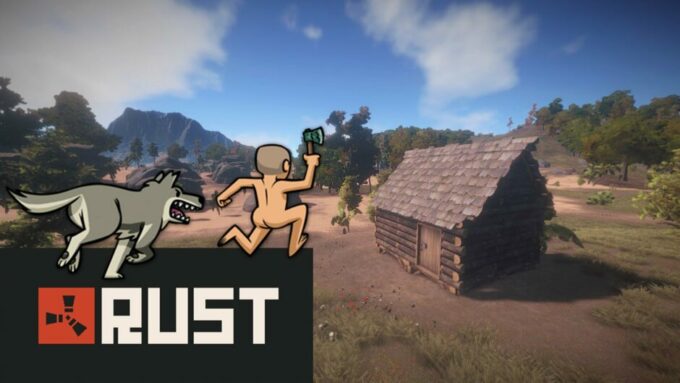
У меня, как вы можете видеть, только одна точка под названием «1». Вот её-то я сейчас и уберу. Введём команду в чат /home remove 1


То есть, нам сообщают, что вы только что уничтожили свой дом под названием «1». Вот как удалить сетхом в Rust.
Заключение
Чтобы убрать шкаф, ящик или верстак на классике, понадобится, либо взрывчатка, либо киянка. То есть, перенести мы сможем только верстак для исследований, а всё остальное остаётся лишь взрывать и ломать. Там, где есть всемогущий плагин RemoverTool, всё делается значительно дешевле. Иногда даже переносимые предметы остаются в целости и сохранности.
Сетхом можно убрать командой /home remove <название дома>. Пропишите её в чате. Если забыли, как назвали дом, используйте команду /home list. Будем надеяться, в будущем игроки перестанут себя чувствовать программистами при выполнении такого рода действий.
Как убрать стену в своём доме в Rust

Вы спроектировали свой идеальный дом, но решили его расширить или переоборудовать? Тут вы неизменно придёте к вопросу о том, как убрать стену в своём доме в Rust. На то существует, пожалуй, лишь три способа:
- С помощью плагина «RemoveTool»
- Посредством стандартных функций игры
- Выдолбить киркой, если перегородка каменная (деревянная), или взорвать, если железная.
Если первый вариант вызвал вопросы, то вот пояснение. Не испытывайте надежду использовать RemoveTool, если свой сервер вы нашли в разделе «Community» или «Official». На серверах из данных вкладок никаких плагинов не устанавливают вообще. Во вкладке «Modded» будет то, где этот способ, скорее всего, сработает. Вы на модовом сервере? Отлично. Теперь к сути.
Введите в чате (открывается после нажатия на «Enter») команду «/remove» (без кавычек, слэш вводим). Если увидите в ответ нечто вроде «Unknown command», то способ не для вас, сразу переходите по статье ниже на один заголовок. Тот же самый совет даю тем, у кого после ввода от игры вообще никакой реакции не последовало.
Тем, у кого после ввода появился двадцати или тридцатисекундный таймер, повезло! Вы настоящий счастливчик. Пока секунды тикают, подходите в упор к стенам, любым конструкциям собственного дома, и сносите их одним нажатием левой кнопки мыши. Кроме того, после каждого демонтажа в инвентарь будет попадать примерно половина потраченных на постройку ресурсов. Так же можно разобрать, например, верстак или кровать. В случае с ними они полностью в исправном состоянии переместятся в рюкзак.
Если же стена не падает, попробуйте положить в инвентарь те ресурсы, из которых сделано строение. Например, если оно из дерева, иногда для его разрушения плагин «RemoveTool» требует наличия древесины у игрока.
Как убрать стену в своём доме в Rust стандартными функциями
По умолчанию в игре каждый элемент дома после возведения (крыша, потолок, фундамент, стена) какое-то время спустя можно беспрепятственно разрушить с помощью киянки. Это нельзя будет сделать в том случае, когда вы не авторизованы в шкафу, который покрывает зону строительства, или прошло слишком много времени от момента построения и улучшения (более 15 реальных минут). Домик свежий, шкаф стоит? Ок, значит, возьмите киянку, подойдите к стенке, зажмите «E», наведя на неё воображаемый прицел, а в появившемся окошке клацаем «Снести». Всё.
Экстремальный вариант
Сервер без модов, дом уже выстроен давно, а играть дальше всё равно очень хочется? Будем надеяться, хата хотя бы каменная или деревянная. Сделайте штук 20 бомжовых кирок, подойдите к «гладкой» стороне стенки, побейте её минут пятнадцать – двадцать, и она упадёт. А что ещё остаётся?
Вести с полей или о чумовом сообществе Rust. Часть 3
Доброго вечерка, ребятки! И снова о чудесах на просторах игры Rust. На этой неделе у нас бейс джампинг, новый фильм про Раст, концепты и ещё кое-что интересное. Поехали!
Base Jumping или забавы админа
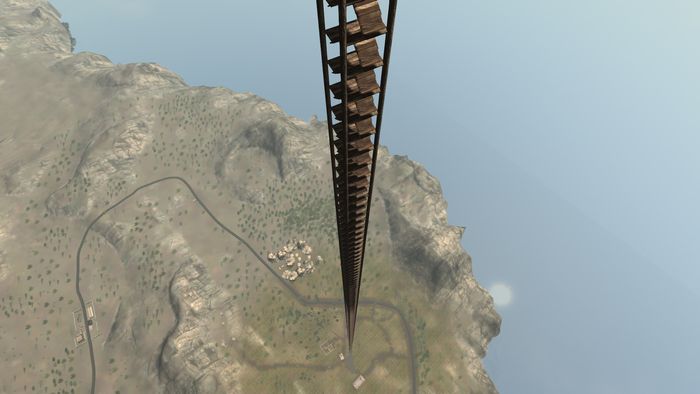
Вести с полей и что нового в сообществе игры Rust
И было написано: «Где бы то ни было, голые мужики должны собирать ресурсы и строить лестницу. И лестница та должна быть не шире 1 на 1 фундамент. И должна лестница расти вверх к небесам. И на смену одному мужику должен прийти другой. И должны они будут строить до тех пор, пока они уже не смогут строить. Ну или пока не придёт админ и не скажет: Чё за нах? Лаг! Снесу мир!»

Мега лестница в игре Раст
Один умелец загнался до такой степени, что построил лестницу в небо. Да такую, что падал он с неё аж целых 44 секунды. А вот и видео.
Много людей готовы раздеться до трусов и бегать по полям вокруг камней и деревьев. Вот и я пишу эту статью сидя за компом в чем мать родила. Вот очередное видео от ребят из MineDatFunky. Видео называется Rust: Oxide. Часть 1.
Да будет свет!
Взгляните-ка на этот замечательный концепт от художника Пола Брэдли.
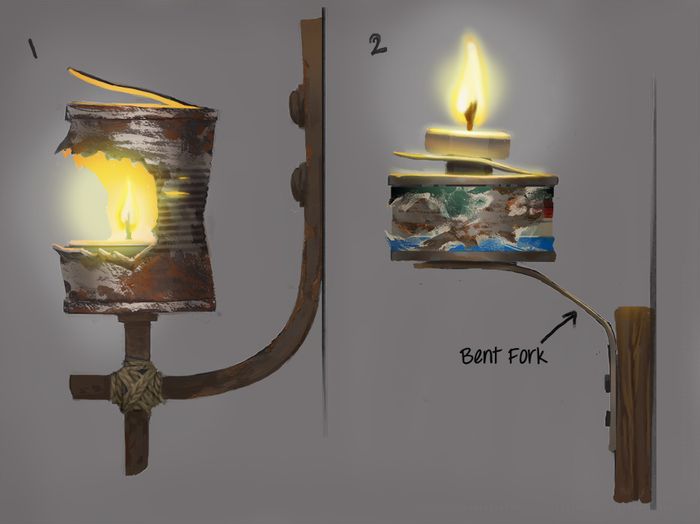
Светильник в Расте
… а теперь посмотрите на тот же светильник, но уже в реальной жизни!

Светильник в жизни
Впечатляет, не так ли? Очень приятно видеть, что игра подталкивает делать такие полезные вещи в реальной жизни!
Видюшки про Раст
Видео не обязательно должно быть длинное, оно может быть обо всем чём угодно: обучалки, рейды, глупые, философские, и просто про человеческое взаимодействие, коим Раст славится. Короче, вот ещё одно видео, в котором ребята веселятся как могут. Видео, которое является одним из самых классных в плане исполнительского искусства, когда либо увиденных мной.
Перестройка
Ребята в сообществе делают порой важное и нужное. Вот и в этот раз предложили интересную мысль. Да не просто предложили, но и нарисовали.
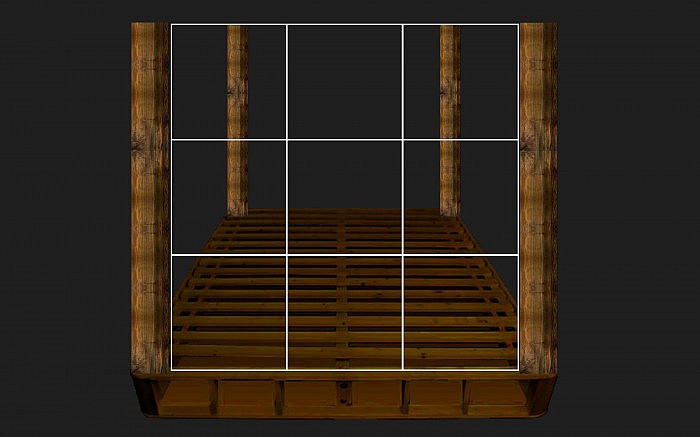
Стены в Расте 1
Суть идеи заключается в том, чтобы строить стену не одним цельным куском, а девятью. Причем собирать стену можно из любых подручных материалов. Что ж, команде разработчиков есть над чем подумать.
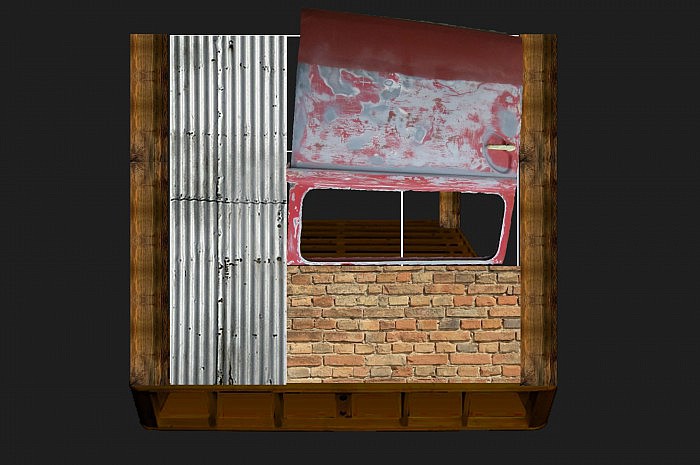
Стены в Расте 2
Немножко экспериментального
Если вы всё ещё не видели экспериментальную версию Раст, то Zero Fox FK снял видео о том, как это выглядит сейчас.
А вот выявлен забавный баг в экспериментальной ветке игры.
Сегодня много видео и картинок, и мало текста. Хорошо, не так ли? До новых встреч!
Как убрать траву в Rust (Раст) или как её отключить?
Как убрать траву в Rust (Раст), спросите вы, как её отключить на совсем. А зачем? Давайте сначала разберемся, для чего же все-таки игрокам это нужно, а потом я расскажу, как её убрать с экранов ваших мониторов.
Как выключить траву в новом Rust, бывшем Experimental, смотрите в разделе часто задаваемые вопросы .
Ну во-первых, убирают траву в Rust (Раст) для того, чтобы избавиться от тормозов и лагов. Это действительно помогает. В новой версии Rust (ранее Experimental) трава выключается иначе.

Новую траву в игре Rust не хочется отключать
Во-вторых, игроки выключают траву в Rust (Раст) для лучшего обзора территории. Чтобы увидеть врага на расстоянии. Но тут есть очевидный минус – играть от этого становится менее интересно. Моё мнение таково, что трава необходима, чтобы прятаться в ней, чтобы созерцать красоту игрового мира такой, какой её задумал разработчик. Ведь с травой действительно все выглядит гораздо круче!
Так как же отключить траву в Rust?
Что-то я заболтался, отвечу на вопрос. Убрать траву в Rust можно, введя команду в консоли grass.on false (доступно в старой версии игры). И ещё одно – если с первого раза трава не отключилась, то проведите данную операцию ещё раз.
И учтите, что в скором времени возможность убрать траву в Rust исчезнет! Да, в новой версии игры трава будет всегда. И я считаю, что это очень круто! Прятаться в траве, наблюдать за врагом, быть пойманным врагом или его ловушкой, или быть застигнутым врасплох диким зверем – это Rust, это хардкор! За это мы и любим эту игру.
Надеюсь, я ответил в полной мере на вопрос и теперь вы решите все же не отключать траву в Rust (Раст), потому что без неё игра не та.
Видео о том, как убрать траву в Rust Legacy
А вот это читал?
Запись опубликована 12.07.2014 автором Admin в рубрике Статьи об игре Rust с метками как убрать траву в Rust, убрать тормоза и лаги.Понравилась статья? Поделись ей с друзьями и подпишись на обновления!
Как убрать траву в Rust (Раст) или как её отключить? : 6 комментариев
Игроки убирают траву в основном чтобы играть на слабом пк. Трава очень много забирает памяти и это обидно(( Я один из этих игроков!
А я согласен с автором, играть с травой красивее. А игра без травы это тот же чит, почему игроки должны страдать из за вас бичей? меняйте компьютеры и в перед. Трава должна быть для всех.
Слышь буратино денег дай если тебе мамка с папкой письку моют и покупают тебе компы то не обобщай я с 8 лет один живу и мне даже на лично купленный комп купить не возможно я таких буратосов как ты и развожу чтоб хотяб оперативки добавить
Как убрать светильник в расте
Чужой компьютер
Просмотр темы 98
Вопрос — ответ

Вайп уже был?
Нравится Показать список оценивших

Помогите пожалуйста, играю на офе, вчера упал сервер и его нет уже больше дня. Что делать, и почему так.
Нравится Показать список оценивших
Нравится Показать список оценивших

нет это Фьюри
Нравится Показать список оценивших

Добрый день. Несколько дней назад обновился раст и драйвера видеокарты. После чего графика раст стала ужасна. Стало безумное размытие по бокам монитора. Фокусируется только картинка в центре. Настройки вме пробовал менять, убирать в ноль, ставить на фул. Изменений нет. Для подобного описания скажу. Когда в зиме в воду ныряешь и выходишь и у тебя -35 картинка примерно такая. То есть четкость только в середине экрана.
Нравится Показать список оценивших
Иван, В настройках графики опция Depth Of Field Включена? Если да, то отключите.
Читайте также:

